Herstel Windows 11 Start Menu naar originele standaardinstellingen Dossier
Bijgewerkt Januari 2023: Krijg geen foutmeldingen meer en vertraag je systeem met onze optimalisatietool. Haal het nu op - > deze link
- Download en installeer de reparatietool hier.
- Laat het uw computer scannen.
- De tool zal dan repareer je computer.
Ons besturingssysteem laten aanpassen aan onze behoeften is iets belangrijks, zodat we ons op deze manier comfortabel voelen tijdens het werken. Bovendien kunnen we op deze manier op een eenvoudige manier de instellingen en configuraties configureren die we te allen tijde nodig hebben.
Het Windows 11 Start-menu terugzetten naar de standaardinstellingen
Stap 1
Eerst het Windows 11 Start-menu valideren:
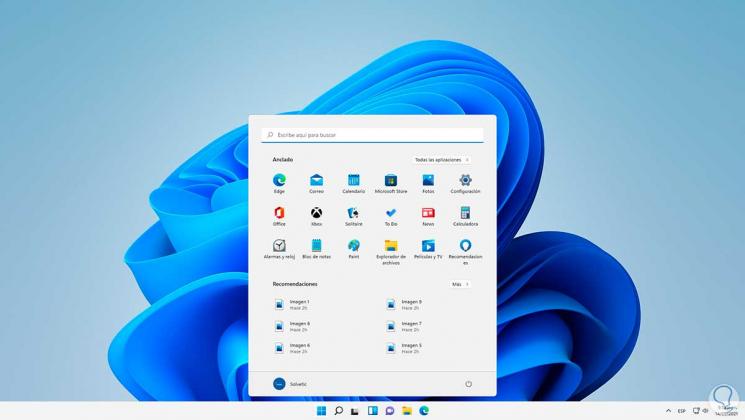
Stap 2
Open nu de register-editor met "regedit":
Belangrijke opmerkingen:
U kunt nu pc-problemen voorkomen door dit hulpmiddel te gebruiken, zoals bescherming tegen bestandsverlies en malware. Bovendien is het een geweldige manier om uw computer te optimaliseren voor maximale prestaties. Het programma herstelt veelvoorkomende fouten die kunnen optreden op Windows-systemen met gemak - geen noodzaak voor uren van troubleshooting wanneer u de perfecte oplossing binnen handbereik hebt:
- Stap 1: Downloaden PC Reparatie & Optimalisatie Tool (Windows 11, 10, 8, 7, XP, Vista - Microsoft Gold Certified).
- Stap 2: Klik op "Start Scan" om problemen in het Windows register op te sporen die PC problemen zouden kunnen veroorzaken.
- Stap 3: Klik op "Repair All" om alle problemen op te lossen.
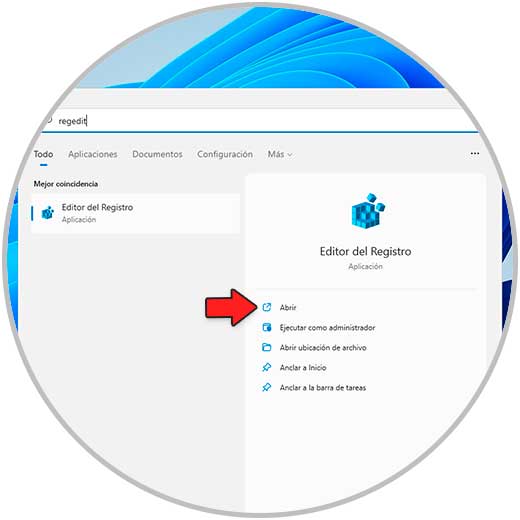
Stap 3
Solvetic adviseert u een reservekopie te maken voordat u wijzigingen aanbrengt in de registers.
Laten we naar het pad gaan:
HKEY_CURRENT_USER-SOFTWARE-Microsoft-Windows-CurrentVersion-CloudStore-Store-Cache-DefaultAccount

Stap 4
Klik met de rechtermuisknop op de DefaultAccount-toets en selecteer de optie "Verwijderen":
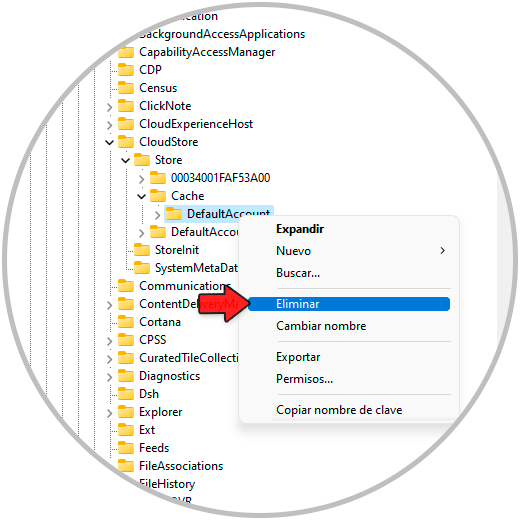
Stap 5
Het volgende venster wordt weergegeven:
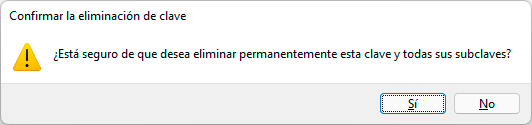
Stap 6
Pas de wijzigingen toe door op Ja te klikken.

Stap 7
Nu openen we Taakbeheer vanaf Start:
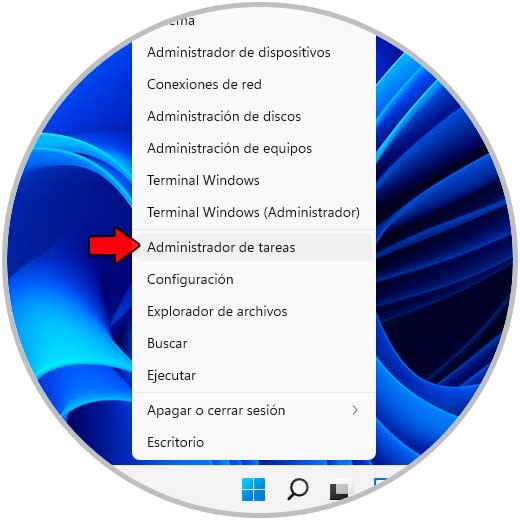
Stap 8
Klik met de rechtermuisknop op Windows Verkenner, selecteer de optie "Opnieuw opstarten" op twee mogelijke manieren:
- Klik met de rechtermuisknop op Windows Verkenner en selecteer Opnieuw opstarten
li>
- Selecteer Windows Verkenner en klik onderaan op de knop Opnieuw opstarten
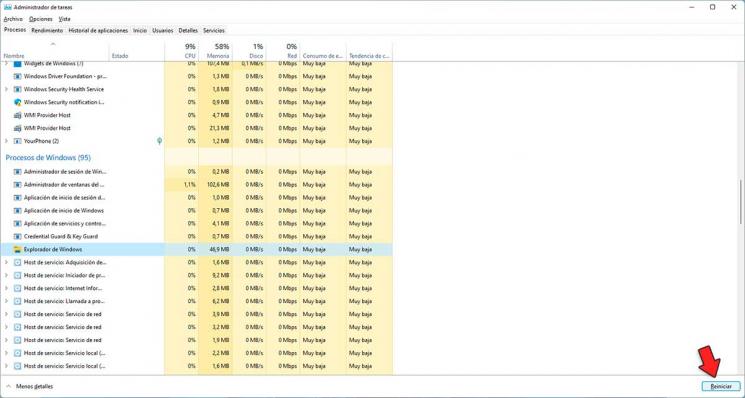
Stap 9
Hierna openen we het menu Start om de oorspronkelijke staat in Windows 11 te zien:
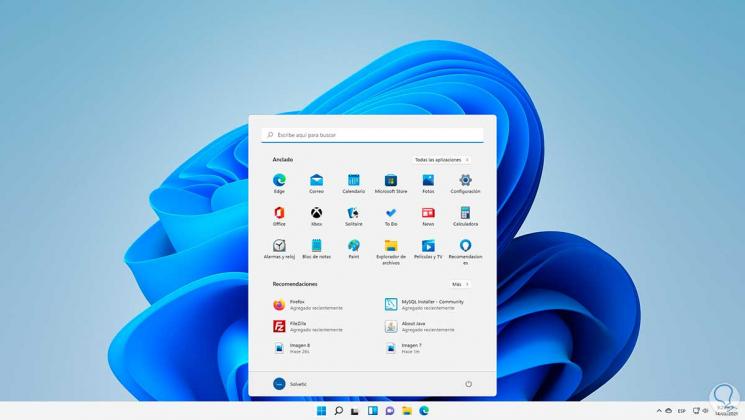
Dit is alles wat we hoeven te doen om het Start-menu terug te zetten naar de standaardstatus.

